我的电脑开机出现American megatrends解决方法
BIOS 设置详解

Main 选项卡这里有关于电脑的最基本信息BIOS Information:基本的BIOS 信息BIOS Vendor:就是本BIOS 的生产商,American Megatrends,全球三大BIOS 厂商之一Version:BIOS 的版本信息VBIOS Version:SNB 集显显卡的版本信息EC Version:嵌入式控制器(Embed Controller)版本信息ProcessorInformation:处理器信息BrandString:包含生产商,品牌的处理器详细信息Total Memory:安装的内存总量,通常我们用这个数值做最基本的内存是否被正常识别的信息System Date:系统日期,可直接输入数字修改System Time:系统时间,可直接输入数字修改Access Level:在BIOS 登录后的权限状态,一般显示Administrator 或者User,具体相关设置在后面有详述。
Advanced选项卡我们可以把 Main 选项卡看作是最基本的信息显示界面 Advanced 选项卡中可以做一些更高级别的设置了Asus FancyStart:华硕随机有个 Asus FancyStart 软件,可以定制开机时的 POST 界,是否启用该功能POST Logo Type:POST 界面显示时是动态(Animated)的还是静态(Static)的画面。
Start Easy Flash:华硕在BIOS 更新方面是很体贴的,有在DOS环境下的AFlash,Windows 环境下的Winflash,以及最简单的Easy Flash,在BIOS之中选择该选项就可以进入界面Easy Flash 界面。
Play POST Sound:开机到华硕logo(即后面所说的POST)时是否播放声音Speaker Volume:播放华硕logo 时音量,仅当Play POST Sound 为“YES”时才可选择,共8 档,默认为4Intenal Pointing Device:是否启用笔记本的触摸板,如果设置为Disable,触摸板将不可用,我们常说的在BIOS 里面禁用触摸板就是这里。
设备故障维修指南
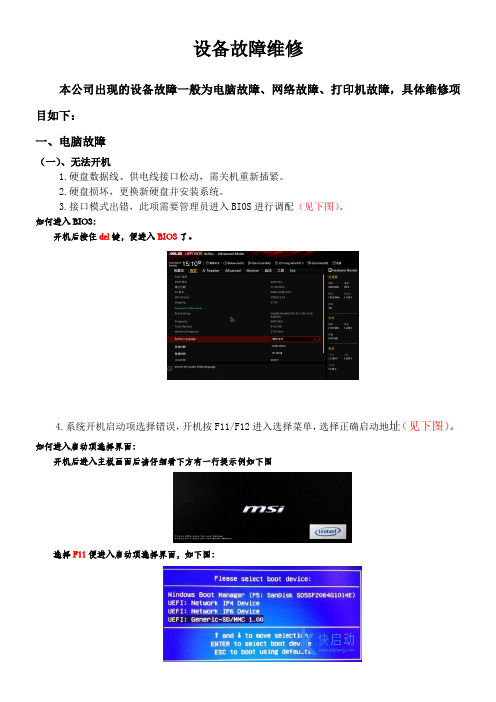
设备故障维修本公司出现的设备故障一般为电脑故障、网络故障、打印机故障,具体维修项目如下:一、电脑故障(一)、无法开机1.硬盘数据线、供电线接口松动,需关机重新插紧。
2.硬盘损坏,更换新硬盘并安装系统。
3.接口模式出错,此项需要管理员进入BIOS进行调配(见下图)。
如何进入BIOS:开机后按住del键,便进入BIOS了。
4.系统开机启动项选择错误,开机按F11/F12进入选择菜单,选择正确启动地址(见下图)。
如何进入启动项选择界面:开机后进入主板画面后请仔细看下方有一行提示例如下图选择F11便进入启动项选择界面,如下图:5.系统文件损坏,还原或重装系统(可使用一键还原软件)。
(二)、蓝屏1.电脑中病毒。
需要重新开机,按F8进入选择菜单进入安全模式,进行电脑杀毒(见下图)。
如何进入F8选择菜单:开机后,长按F8便会进入如下界面:2.杀毒软件问题。
某些杀毒软件会造成内存占用过大造成蓝屏,所以,需要卸载该杀毒软件,更换其他杀毒软件。
有些杀毒软件会删除某些系统进程,造成系统突然蓝屏,所以需要谨慎安装杀毒软件。
3.硬件接触不良。
需要重新清理机箱内各个硬件并重新安装。
4.驱动问题。
需要到对应官网安装相对有的驱动。
(蓝屏有相对应的代码,百度一下你就知道)(三)、花屏1.显示器连接不良或连接线有问题,需要重新连接视频线或更换新线。
2.显示器液晶面板破裂造成花屏,需要更换新显示器。
3.显卡未插好或是显卡金手指接触不良,需要清理显卡后重新安装。
4.内存未插好或是金手指接触不良,需要清理内存后重新安装。
(四)、软件报错此问题一般很少出现,如若出现,请按照软件说明安装。
一般为软件安装环境不支持,所以需要安装该软件的其他支持组件(例如NET Framework 4.0等)。
(五)、个别软件无法安装此问题一般很少出现,如若出现,请按照软件说明安装。
一般为安装环境不支持,需要相对应的安装环境。
比如对32位或64位系统的要求、软件要求win7、win8或者win10系统环境支持等。
如何处理电脑开机长时间停留在BIOS界面

如何处理电脑开机长时间停留在BIOS界面电脑开机长时间停留在BIOS界面是一种常见的问题,它可能导致用户无法正常启动系统。
在本文中,我将介绍一些解决方法,帮助您解决这个问题。
1. 检查硬件连接首先,您应该检查电脑的硬件连接是否正确。
确保所有的电缆和插头都牢固连接。
特别是,检查主板和硬盘的连接,确保它们没有松动或损坏。
2. 重置BIOS设置有时,错误的BIOS设置可能导致电脑长时间停留在BIOS界面。
您可以尝试重置BIOS设置,将其恢复到默认状态。
具体方法是:- 关闭电脑并断开电源。
- 打开电脑机箱,找到主板上的CMOS电池。
- 将CMOS电池取出,并等待几分钟。
- 将CMOS电池重新插入主板,并重新连接电源。
- 启动电脑,查看是否问题解决。
3. 更新BIOS固件有时,旧版本的BIOS固件可能导致启动问题。
您可以尝试更新BIOS固件,以修复这个问题。
具体方法因不同电脑品牌而异,您可以在电脑制造商的官方网站上找到相应的BIOS更新程序和说明。
4. 检查硬盘状态硬盘的故障或损坏也可能导致电脑长时间停留在BIOS界面。
您可以使用硬盘检测工具来检查硬盘的状态。
如果发现硬盘有问题,您可能需要更换一个新的硬盘。
5. 检查外部设备有时,连接到电脑的外部设备(如USB驱动器、打印机等)可能导致启动问题。
您可以尝试断开所有外部设备,然后逐个重新连接,查看是否有设备引起了问题。
6. 清理内存条内存条的灰尘或脏污可能导致电脑启动问题。
您可以将内存条取出,并使用橡皮擦轻轻擦拭金手指部分,然后重新插入主板。
7. 寻求专业帮助如果您尝试了以上方法仍然无法解决问题,那么可能是硬件故障导致的。
在这种情况下,建议您寻求专业的技术支持或将电脑送修。
总结:处理电脑开机长时间停留在BIOS界面的方法包括检查硬件连接、重置BIOS 设置、更新BIOS固件、检查硬盘状态、检查外部设备、清理内存条以及寻求专业帮助。
希望这些方法能帮助您解决问题,顺利启动电脑。
开机时出现“checkingmediapresence”

开机时出现“checkingmediapresence”电脑刚换装完固态、内存、系统,开机时出现“checking media presence”,持续20秒后正常开机Checking Media Presence ;Media Present ;Start PXE Ober IPv6 IPv4在这个界面的时候按ESC和ENTER键,多按几次看能不能跳过去。
这是因为电脑启动后,操作系统的第一启动项为网络,不再是硬盘。
解决的方法就是在BIOS里面把系统的启动项改为硬盘启动。
BIOS开启了UEFI启动导致的,因为你的笔记本不支持UEFI启动。
解决的办法是进入BIOS ——BOOT——boot option1# 改成硬盘即可。
修改开机启动项为硬盘或者可移动磁盘。
进入BIOS后,在“高级”里面选择硬盘启动优先级:Hard Disk Boot Priority。
按回车进去后,利用上下箭头来移动,把硬盘Hard Disk或者可移动磁盘(如U盘)移到最前面即可。
进BOOT选择硬盘为第一项;按F10保存开机选项最快捷的解决方法就是恢复默认设置。
重新开机,按F12进入BIOS,在“启动”项里面会发现引导模式是“UEFI”,这是按“F9”【恢复默认设置】,即可恢复。
然后重新开机即可。
也可以手动设置BIOS里面把系统的启动项改为硬盘启动进BOOT选择硬盘为第一项;按F10保存开机选项最快捷的解决方法就是恢复默认设置。
重新开机,按F12进入BIOS,在“启动”项里面会发现引导模式是“UEFI”,这是按“F9” 【恢复默认设置】,即可恢复。
然后重新开机即可。
也可以手动设置1、开机按DEL进入bios设置。
电脑开机蓝屏显示英文怎么办
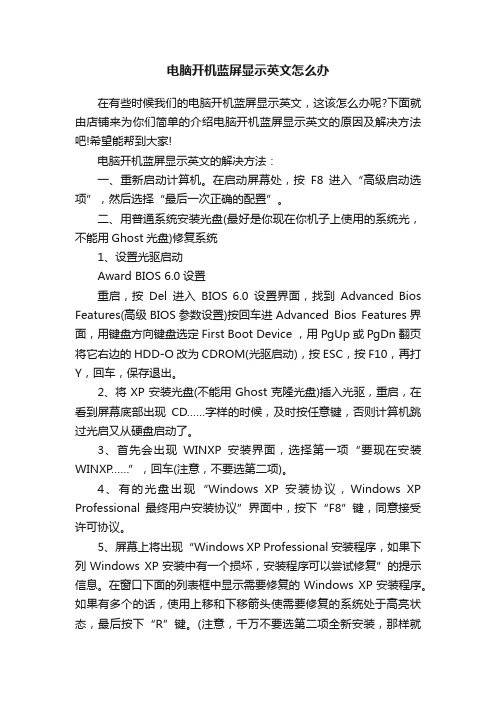
电脑开机蓝屏显示英文怎么办在有些时候我们的电脑开机蓝屏显示英文,这该怎么办呢?下面就由店铺来为你们简单的介绍电脑开机蓝屏显示英文的原因及解决方法吧!希望能帮到大家!电脑开机蓝屏显示英文的解决方法:一、重新启动计算机。
在启动屏幕处,按F8进入“高级启动选项”,然后选择“最后一次正确的配置”。
二、用普通系统安装光盘(最好是你现在你机子上使用的系统光,不能用Ghost光盘)修复系统1、设置光驱启动Award BIOS 6.0设置重启,按Del进入BIOS 6.0设置界面,找到Advanced Bios Features(高级BIOS参数设置)按回车进Advanced Bios Features界面,用键盘方向键盘选定First Boot Device ,用PgUp或PgDn翻页将它右边的HDD-O改为CDROM(光驱启动),按ESC,按F10,再打Y,回车,保存退出。
2、将XP安装光盘(不能用Ghost克隆光盘)插入光驱,重启,在看到屏幕底部出现CD……字样的时候,及时按任意键,否则计算机跳过光启又从硬盘启动了。
3、首先会出现WINXP安装界面,选择第一项“要现在安装WINXP……”,回车(注意,不要选第二项)。
4、有的光盘出现“Windows XP 安装协议,Windows XP Professional最终用户安装协议”界面中,按下“F8”键,同意接受许可协议。
5、屏幕上将出现“Windows XP Professional安装程序,如果下列Windows XP安装中有一个损坏,安装程序可以尝试修复”的提示信息。
在窗口下面的列表框中显示需要修复的Windows XP安装程序。
如果有多个的话,使用上移和下移箭头使需要修复的系统处于高亮状态,最后按下“R”键。
(注意,千万不要选第二项全新安装,那样就会把你原C盘中的文件全清除了;如果只有安装而没有修复选项那是这外光盘没有修复功能,放弃修复)。
6、当屏幕显示“Windows XP Professional安装程序,安装程序已经试图更新下列Windows安装”时,按下“Enter”键。
mfgtool failed to initialize memory
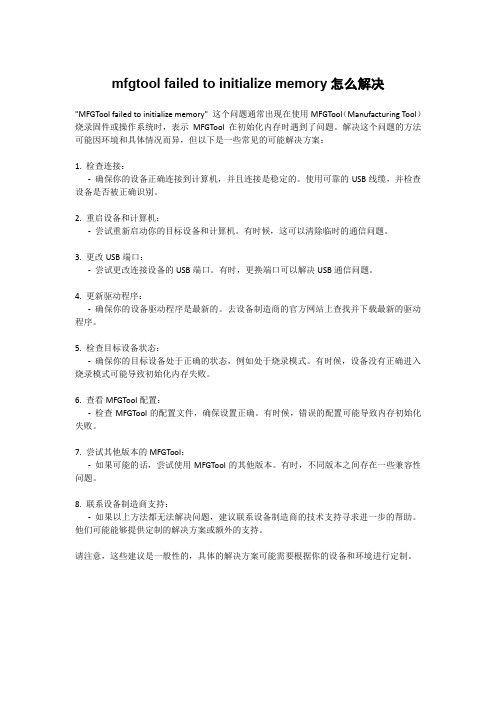
mfgtool failed to initialize memory怎么解决"MFGTool failed to initialize memory" 这个问题通常出现在使用MFGTool(Manufacturing Tool)烧录固件或操作系统时,表示MFGTool在初始化内存时遇到了问题。
解决这个问题的方法可能因环境和具体情况而异,但以下是一些常见的可能解决方案:1. 检查连接:-确保你的设备正确连接到计算机,并且连接是稳定的。
使用可靠的USB线缆,并检查设备是否被正确识别。
2. 重启设备和计算机:-尝试重新启动你的目标设备和计算机。
有时候,这可以清除临时的通信问题。
3. 更改USB端口:-尝试更改连接设备的USB端口。
有时,更换端口可以解决USB通信问题。
4. 更新驱动程序:-确保你的设备驱动程序是最新的。
去设备制造商的官方网站上查找并下载最新的驱动程序。
5. 检查目标设备状态:-确保你的目标设备处于正确的状态,例如处于烧录模式。
有时候,设备没有正确进入烧录模式可能导致初始化内存失败。
6. 查看MFGTool配置:-检查MFGTool的配置文件,确保设置正确。
有时候,错误的配置可能导致内存初始化失败。
7. 尝试其他版本的MFGTool:-如果可能的话,尝试使用MFGTool的其他版本。
有时,不同版本之间存在一些兼容性问题。
8. 联系设备制造商支持:-如果以上方法都无法解决问题,建议联系设备制造商的技术支持寻求进一步的帮助。
他们可能能够提供定制的解决方案或额外的支持。
请注意,这些建议是一般性的,具体的解决方案可能需要根据你的设备和环境进行定制。
针对卡慢盘、显示告警并隔离被注入故障的ssd和hdd磁盘的方法

针对卡慢盘、显示告警并隔离被注入故障的ssd和hdd磁盘的方法全文共四篇示例,供读者参考第一篇示例:针对卡慢盘、显示告警并隔离被注入故障的SSD和HDD磁盘的方法随着科技的不断发展,存储设备在各行各业中扮演着至关重要的角色。
SSD(固态硬盘)和HDD(硬盘驱动器)是两种主要的存储设备,它们在各自领域内都有着独特的优势。
正如任何其他设备一样,这些存储设备也可能会受到各种故障影响,导致卡慢盘或显示告警。
本文将讨论针对这些问题的方法,以及如何隔离被注入故障的SSD和HDD磁盘。
让我们来看看可能导致存储设备故障的原因。
一些常见的因素包括磁盘损坏、物理损坏、数据传输错误等。
当存储设备出现问题时,可能会导致卡慢盘和显示告警。
在这种情况下,我们需要采取适当的措施来解决问题。
针对卡慢盘问题,可以采取以下方法来解决:1. 清理存储空间:及时清理不必要的文件和数据,释放存储空间。
2. 升级固件:对SSD和HDD的固件进行升级,以修复可能存在的bug和问题。
3. 检查硬件连接:确保存储设备与计算机正确连接,避免连接不良导致的问题。
4. 检查系统设置:检查操作系统设置,确保存储设备能够正常工作。
1. 查看告警信息:及时查看存储设备的告警信息,了解问题所在。
2. 备份重要数据:在处理问题之前,务必备份重要数据,以免数据丢失。
3. 重启设备:尝试重启存储设备,有时可以解决一些问题。
4. 检查磁盘健康:使用专业的检测工具检查SSD和HDD的健康状况,及时发现问题并解决。
1. 使用安全软件:安装安全软件来防止外部恶意注入,保护存储设备安全。
2. 隔离感染设备:一旦发现磁盘被注入故障,立即隔离设备,不再使用。
3. 数据恢复:尝试使用专业的数据恢复工具来尝试恢复故障磁盘上的数据。
4. 更换磁盘:如果数据无法恢复或存储设备无法修复,那么需要更换新的磁盘。
针对卡慢盘、显示告警并隔离被注入故障的SSD和HDD磁盘,我们需要及时识别问题,并采取适当的方法来解决。
开机显示 cmos setting wrong 及主要解决办法总结

开机显示cmos setting wrong 及主要解决办法总结2008-03-20 11:57很多人在断电后重新开机时显示cmos setting wrong,我自己的电脑由于旧较也经常出问题.经过最近一段时间的学习和摸索,现把关于cmos setting wrong 的问题症结及解决办法按概率由大到小总结如下:(1)主板钮扣电池没电了,这时保存时间等将在关机断电后,信息将无法保存。
这时可以用万用表测量一下有没有电,或是用别人的电池试一下。
(2)Cmos设置错误,主要是关于软件的设置的选项出现了问题。
可以在开机后入Bios 进行设置。
这时可以查看一下自己的机器有没有软驱、光盘或其它附设[如:显卡],如果没有这些硬件,而电脑却设置了这些,可以试着把这些选项关掉或设为Disabled.[注:CD/DVD/CD-RW DRIVE:可读写的光驱CD-ROW DEVICE:只读光驱Diskette Drive:软盘驱动器Floppy Floppy Device:软驱设备](3)硬件接触不良主要表现在显卡或内存与主板接触不良。
这时可以把显卡拔掉,把显卡拔掉不影响开机时进入cmos界面.这时如果进入这个界面时,没出Cmos setting wrong,就可以断定是显卡的问题. 可以先用好一点的橡皮对其与主板接触的部分进行擦拭,内存也是用橡皮擦拭.(4)主板电池电路断路,请检查电路(5)cmos 原来设置的部分与现在的硬件有冲突的部分.可以前将CMOS进行放电,在主板钮扣电池旁边有一个cmos 的三针跳线,而一般其中的两个针是联在一起的,这时可以在关机断电的情况下,将跳帽拔出,用跳帽将两个针联在一起进行放电[此过程一般4秒左右],而后再恢复到样子.或是将钮扣电池拔下,反过来装进去等待5-6秒左右进行放电,而后恢复到原来的样子。
在开机后可以进入CMOS恢复其默认设置即可.(6)硬件冲突主要是硬盘与光驱不同内存条之间。
